Khi bạn sở hữu nhiều thiết bị Apple, hệ sinh thái cho phép bạn tận hưởng một số tính năng tiện dụng. Trong số này có tính năng cuộc gọi di động của iPhone cho phép bạn thực hiện và nhận cuộc gọi điện thoại trên iPad và máy Mac của mình. Điều này có thể cực kỳ tiện lợi khi bạn không sử dụng điện thoại hoặc không muốn chuyển đổi thiết bị trong khi làm việc. Đây là cách thiết lập nó.
- Cách bật cho phép cuộc gọi trên các thiết bị khác
- Cho phép cuộc gọi trên máy Mac
- Cho phép cuộc gọi trên iPad
- Cách thực hiện và nhận cuộc gọi trên iPad
- Cách thực hiện và nhận cuộc gọi trên máy Mac
- Chuyển cuộc gọi từ iPhone sang iPad và Mac
- Cách dừng cuộc gọi iPhone trên các thiết bị khác
yêu cầu hệ thống
- Tất cả các thiết bị phải được bật Wi-Fi và kết nối với cùng một mạng Wi-Fi với iPhone của bạn.
- Bạn chỉ có thể thực hiện cuộc gọi trên máy Mac hoặc iPad của mình nếu máy Mac hoặc iPad đáp ứng các yêu cầu hệ thống liên tục và được đặt gần nhau.
- Tất cả các thiết bị Apple của bạn phải được đăng nhập vào FaceTime và iCloud bằng cùng một ID Apple.
Cách bật cho phép cuộc gọi trên các thiết bị khác
- Khởi chạyCài đặt ứng dụng trên iPhone của bạn.
- Đi đến Điện thoại cài đặt.
- Lựa chọnCuộc gọi trên các thiết bị khác.
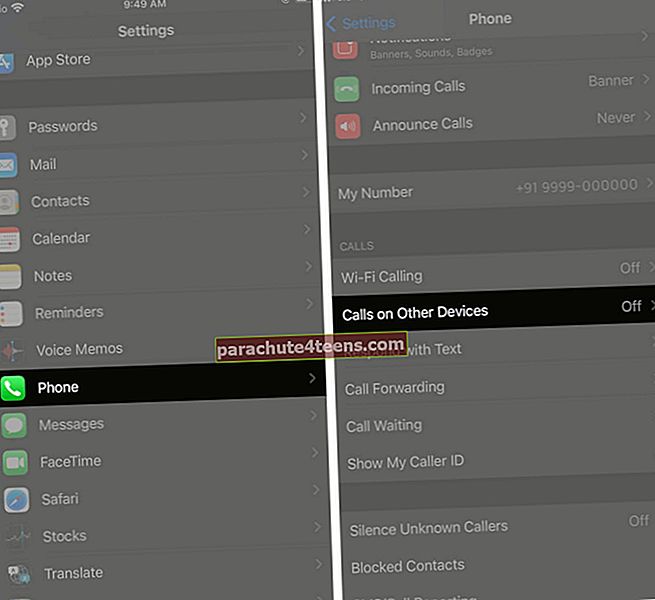
- Bật chuyển đổi Cho phép cuộc gọi trên các thiết bị khác.
- Trong cùng một cài đặt, hãy chọn thiết bị ưa thích mà bạn muốn tham gia các cuộc gọi iPhone.
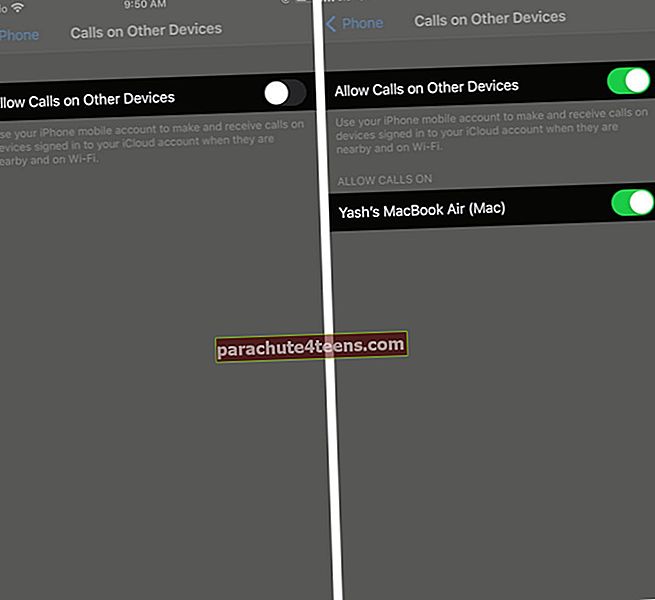
Tính năng được kích hoạt. Tuy nhiên, bạn cũng sẽ phải thiết lập nó trên các thiết bị khác của mình để quản lý các cuộc gọi di động.
Cho phép cuộc gọi trên máy Mac
- Khởi chạyFaceTime ứng dụng trên máy Mac của bạn.
- Bấm vào FaceTime ở đầu màn hình.
- Nhấp chuộtSở thích.
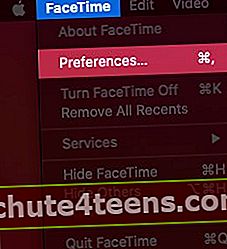
- Đánh dấu vào ôCuộc gọi từ iPhonehộp kiểm.
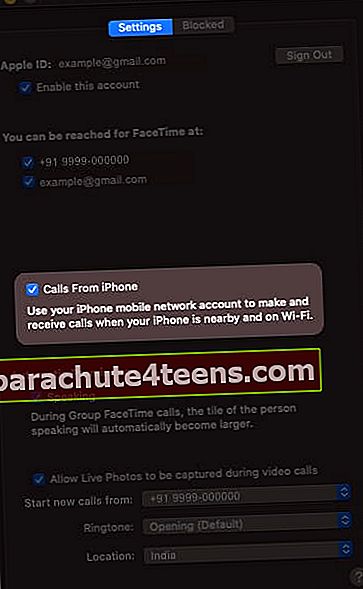
Máy Mac của bạn đã được định cấu hình và bây giờ bạn có thể thực hiện và nhận cuộc gọi bằng mạng di động của iPhone.
Cho phép cuộc gọi trên iPad
- MởCài đặt ứng dụng.
- Điều hướng đếnFaceTime cài đặt.
- Bật sự chuyển đổi, Cuộc gọi từ iPhone.
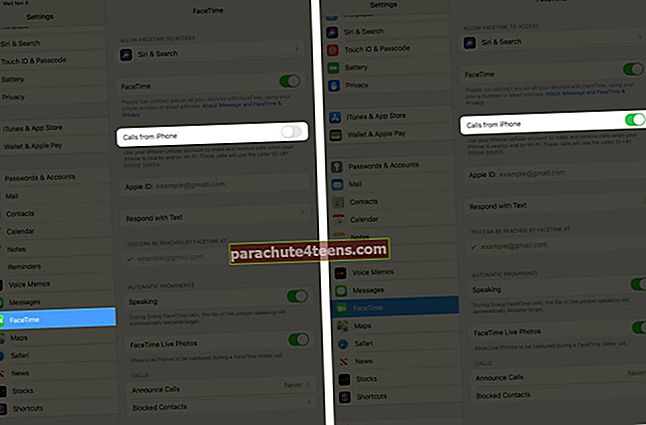
Cách thực hiện và nhận cuộc gọi trên iPad
- MởFaceTime ứng dụng trên iPad của bạn. (đảm bảo rằng iPhone của bạn được đặt gần đó)
- Nhấn vào “+” cái nút.
- Nhập số liên hệ, ID email hoặc tên của liên hệ.
- ĐánhÂm thanh để bắt đầu cuộc gọi.
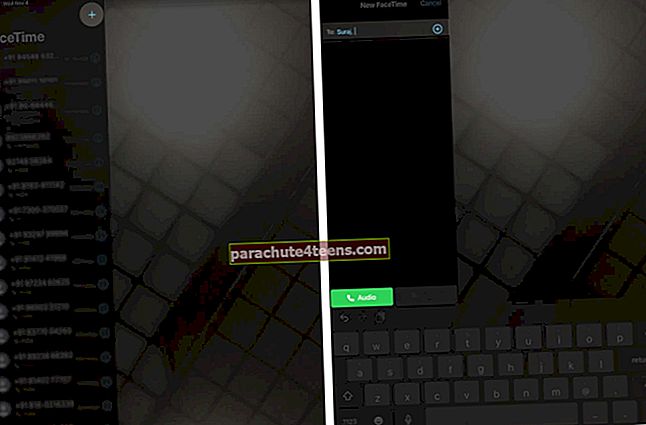
Khởi chạy Liên lạc ứng dụng → Chạm vào Tên Liên lạc → Lượt Gọi. (Bạn có thể sử dụng ứng dụng Danh bạ để thực hiện cuộc gọi.)
Khi ai đó gọi cho bạn trên iPhone của bạn, bạn sẽ nhận được thông báo trên iPad nếu được đặt gần đó. Bạn có thể chấp nhận hoặc từ chối nó phù hợp. Bạn cũng có thể đặt lời nhắc để trả lời sau.
Cách thực hiện và nhận cuộc gọi trên máy Mac
- MởFaceTime ứng dụng trên máy Mac của bạn.
- Viết tên, email hoặc số của người bạn muốn gọi.
- Bấm vàoÂm thanh ở dưới cùng.
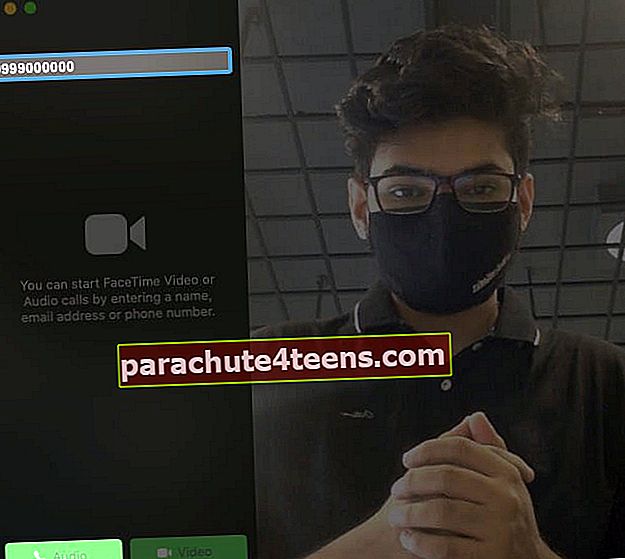
- Sử dụng Tắt tiếng hoặc Kết thúc để quản lý cuộc gọi.
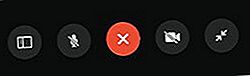
Bạn cũng có thể gọi cho ai đó bằng ứng dụng Danh bạ trên máy Mac của mình.
Khởi chạy Liên lạc ứng dụng → gõ tên Liên lạc trong thanh tìm kiếm → Từ thông tin liên hệ ở bên phải, nhấp vào Gọi cái nút. Hơn nữa, bạn cũng có thể sử dụng các ứng dụng tích hợp sẵn như Safari, Mail, Spotlight, Lịch, v.v.

Khi nhận được cuộc gọi trên iPhone, bạn sẽ được thông báo trên máy Mac. Chấp nhận hoặc từ chối nó theo sở thích của bạn. Nếu được chấp nhận, hãy chọn tắt tiếng hoặc kết thúc cuộc gọi.
Lưu ý rằng bạn sẽ cần một micrô bên ngoài để quản lý cuộc gọi của mình trên máy Mac.
Chuyển cuộc gọi từ iPhone sang iPad hoặc Mac
- MởĐiện thoại ứng dụng trên iPhone của bạn.
- Chọn Tiếp xúc bạn muốn gọi.
- Trên ID người gọi, hãy nhấnÂm thanh.
- Chọn Mac hoặc iPad từ các tùy chọn.
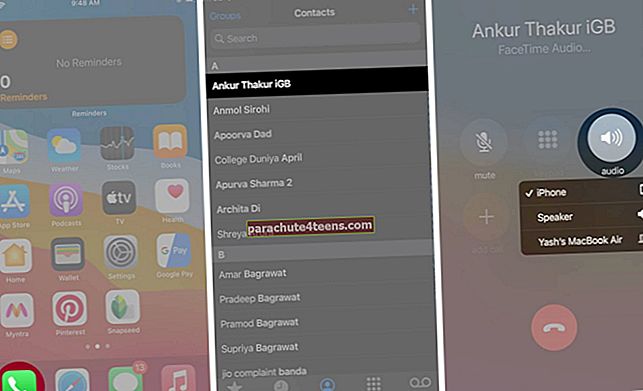
Cuộc gọi sẽ được chuyển hướng đến thiết bị đã chọn của bạn.
Cách dừng cuộc gọi iPhone trên các thiết bị khác
Đầu tiên, vô hiệu hóa quyền truy cập từ Cài đặt iPhone của bạn.
- Phóng Cài đặt ứng dụng → Chọn Điện thoại → Cuộc gọi trên các thiết bị khác → chuyển đổi Tắt thiết bị bạn không muốn sử dụng.
Tắt cuộc gọi iPhone trên iPad của bạn
- Mở Cài đặt ứng dụng → FaceTime → tắtCuộc gọi từ iPhone.
Tắt cuộc gọi iPhone trên máy Mac của bạn
- Phóng FaceTime ứng dụng → Sở thích → Bỏ chọn hộp kiểm Cuộc gọi từ iPhone.
Dễ dàng thực hiện và nhận cuộc gọi trên các thiết bị khác
Đây là hướng dẫn đầy đủ về cách iPad và Mac của bạn có thể xử lý các cuộc gọi điện thoại. Điều này có thể xảy ra trong một số trường hợp và giúp giảm bớt quy trình làm việc. Chia sẻ suy nghĩ của bạn về tính năng này trong phần bình luận bên dưới.
Bạn cũng có thể muốn xem:
- Cách thực hiện cuộc gọi Facetime nhóm G trên Mac
- Ghi lại cuộc gọi FaceTime trên iPhone, iPad và Mac
- Cách thực hiện cuộc gọi FaceTime nhóm trên máy Mac
- Boom 3D cho Mac: Trải nghiệm âm thanh tốt nhất
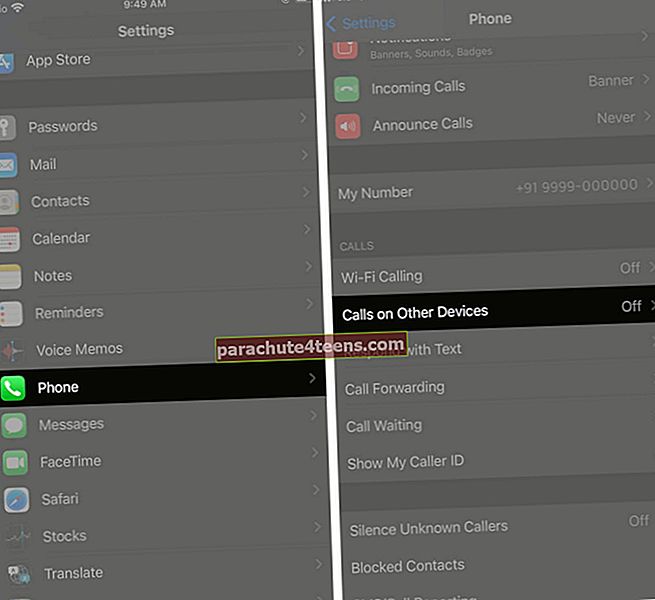
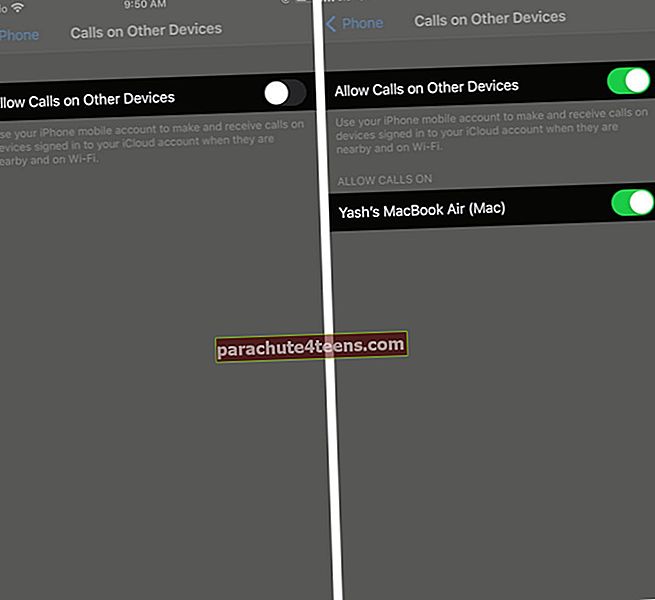
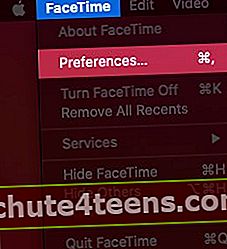
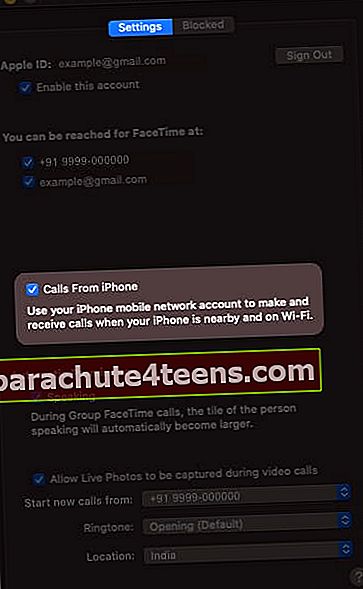
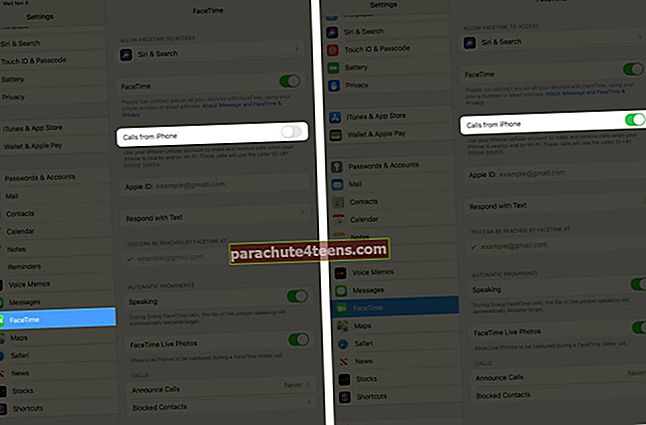
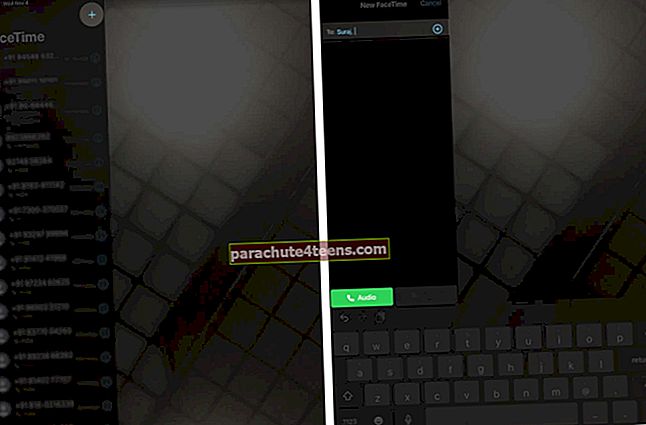
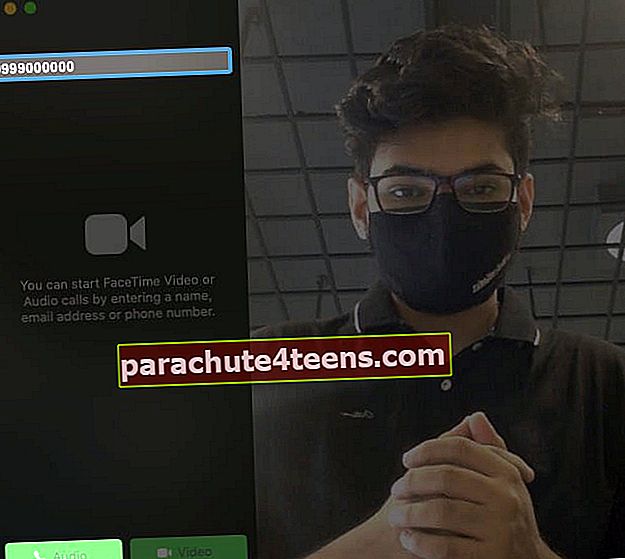
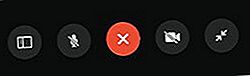
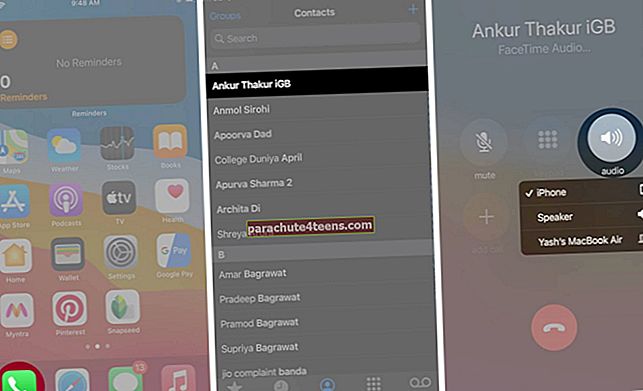
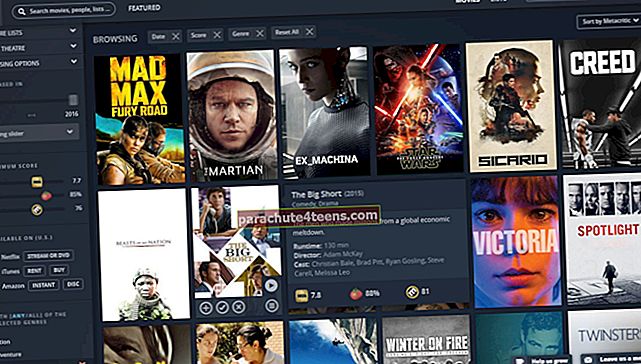
![Phụ kiện tốt nhất cho iPad Pro [2018] vào năm 2021](https://uploads.parachute4teens.com/wp-content/uploads/blog/996/67XJ59H2AZpic.jpg)